

By Adela D. Louie, Last updated: November 3, 2022
Molti di noi amano usare "Note". È un'app sul tuo dispositivo iOS in cui puoi inserire cose che dovresti sempre ricordare o esaminare. Sai come trasferire note da iPhone 13 al computer? È certo che usiamo i nostri iPhone per prendere appunti che sono importanti per noi, la maggior parte di detti dettagli sono privati, ed è per questo che alcune persone volevano assicurarsi che questi dati fossero particolarmente curati.
A parte la privacy, la maggior parte di noi la usava anche per prendere appunti importanti in una riunione o in una lezione. Questo è anche il motivo per cui così tante persone volevano sapere come trasferire i propri appunti da iPhone al computer, in modo da poter creare un backup dei propri file che è una buona misura precauzionale se si ha paura di perdere i propri dati.
In questo articolo parleremo di alcuni dei metodi più utilizzati su come trasferire note da iPhone 13 al computer. Ti presenteremo anche alcuni strumenti che possono aiutarci a capire meglio le cose che dobbiamo fare per essere in grado di creare un backup dei file importanti che abbiamo, e uno di questi è il miglior strumento di trasferimento dati iOS. So che questo argomento è davvero interessante e necessario da imparare, quindi iniziamo.
Parte n. 1: quali sono i metodi su come trasferire note da iPhone 13 al computer?Parte n. 2: trasferisci la nota da iPhone 13 al computer utilizzando lo strumento di trasferimento del telefono FoneDogParte #3: Per riassumere tutto
Iniziamo con una discussione su alcuni dei metodi più comunemente usati su come trasferire note da iPhone 13 al computer. Puoi analizzare attentamente quale metodo fa per te, così come le risorse che hai.
Uno dei modi più semplici per trasferire le note da un iPhone 13 al computer avviene tramite l'utilizzo della posta elettronica. Questo è davvero comodo se hai delle note che vuoi trasferire, è fondamentalmente un processo in cui ti invii un'e-mail, quindi accedi alle note scaricando gli allegati dell'e-mail da te inviata, diamo un'occhiata al processo dettagliato di seguito.
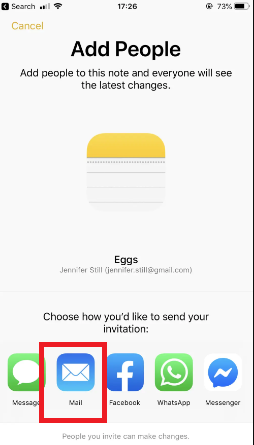
E ora puoi visualizzare le note che hai inviato alla tua e-mail a scopo di custodia e backup. Questo metodo è uno dei modi più semplici per trasferire le note da un iPhone 13 al computer.
Questo metodo su come trasferire le note da iPhone 13 al computer è applicabile solo ai dispositivi Apple. Se sei un utente di prodotti Apple da allora sapresti che esiste una funzione chiamata "Airdrop" che viene utilizzata principalmente per trasferire file da un dispositivo Apple a un altro. Se non hai utilizzato la suddetta funzione da quando hai visto l'elenco delle procedure di seguito.
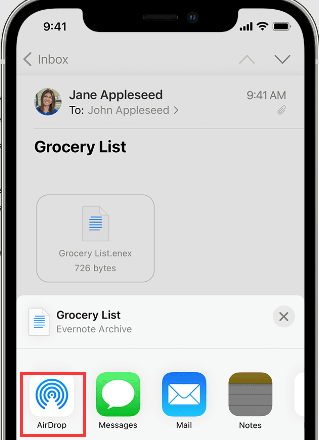
Oltre a iTunes, iCloud è un'altra applicazione che svolge un ruolo fondamentale nella vita dei dispositivi Apple. In realtà è la prima cosa che ti viene in mente se desideri sincronizzare i tuoi dati con gli altri dispositivi Apple. iCloud è un cloud storage ed è anche un servizio di cloud computing a cui è possibile accedere su ogni dispositivo Apple.
Ti consente di accedere e modificare tutti i tuoi file sui tuoi dispositivi Apple con lo stesso account iCloud. È anche uno dei modi più semplici per trasferire note da iPhone 13 al computer poiché devi solo caricare i tuoi dati e le note su iCloud e puoi accedervi utilizzando qualsiasi dispositivo Apple registrato nello stesso account iCloud.
Se sei curioso di sapere cosa dovresti fare, diamo un'occhiata ai processi che dovresti seguire di seguito.
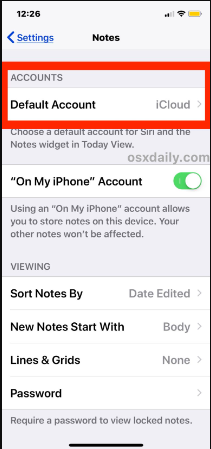
Devi anche ricordare che se hai scelto di utilizzare questo metodo, puoi solo leggere le note del tuo iPhone 13 nel tuo account iCloud, non puoi scaricare le note e quindi copiarle o incollarle su qualsiasi file di documento che hai utilizzando il tuo computer. Inoltre, puoi sincronizzare le note solo utilizzando il tuo account iCloud e visualizzarle anche utilizzando il tuo browser, ma non è possibile esportare le tue note sul tuo iPhone sul tuo computer.
Se non sei soddisfatto dei metodi di cui abbiamo discusso sopra, ce n'è un altro che condivideremo con te. È attraverso l'uso del Trasferimento telefonico FoneDog Tool, un partner affidabile quando si tratta di trasferire i tuoi file da un dispositivo a un altro. Questo strumento può aiutarti a creare file di backup e può anche essere utilizzato per convertire file HEIC in formato PNG o JPEG.
Trasferimento telefonico
Trasferisci file tra iOS, Android e PC Windows.
Trasferisci e salva facilmente messaggi di testo, contatti, foto, video, musica sul computer.
Pienamente compatibile con i più recenti iOS e Android.
Scarica gratis

Ci sono alcune specifiche che devi considerare prima di installare lo strumento FoneDog Phone Transfer sul tuo personal computer. Il sistema operativo deve essere a 32 o 64 bit e dovrebbe esserlo Windows 11/10/8.1/8/7/Vista/XP. C'è anche un requisito per la RAM in cui la dimensione consigliata è 1024 MB. Puoi iniziare a 512 MB se vuoi. Lo spazio dell'hard disk deve essere uguale o superiore a 1G e la CPU deve essere CPU Intel/AMD da 1GHz o superiore, con una risoluzione di 1024 × 768 display o superiore.
Ora, come possiamo usare il miglior strumento di trasferimento dati per iPhone nel processo come possiamo trasferire le note da iPhone 13 al computer? Vediamo di seguito.
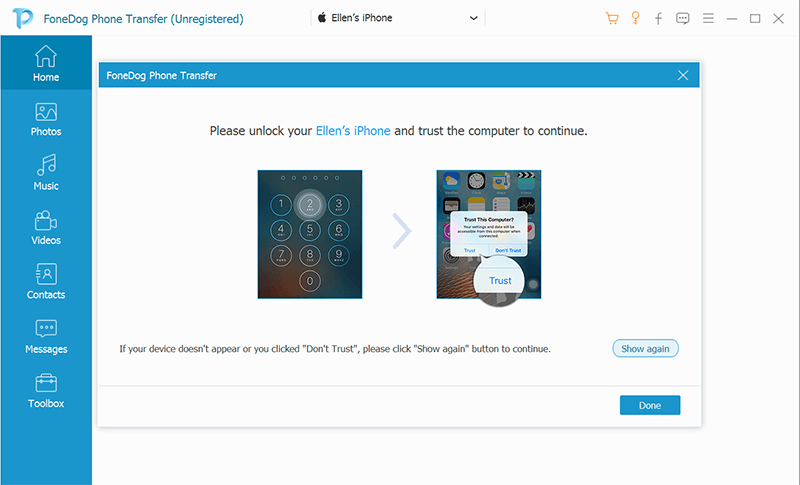
Persone anche leggereModi 8: come trasferire file da PC Windows a iPhone senza iTunesGuida su come trasferire file da Mac a iPad
Ci auguriamo di averti fornito le migliori informazioni che puoi utilizzare per trasferire note da iPhone 13 al computer. Se vuoi davvero essere sicuro di avere tutti i dati di cui hai bisogno in qualsiasi momento della giornata, è meglio che tu sia dotato delle procedure giuste come quelle di cui abbiamo discusso.
Scrivi un Commento
Commento
FoneDog Phone Transfer
Trasferisci facilmente i dati tra iOS, Android e computer. Trasferisci ed esegui il backup di messaggi, foto, contatti, video e musica sul computer senza alcuna perdita.
Scarica GratisArticoli Popolari
/
INTERESSANTENOIOSO
/
SEMPLICEDIFFICILE
Grazie! Ecco le tue scelte:
Excellent
Rating: 4.7 / 5 (Basato su 94 rating)